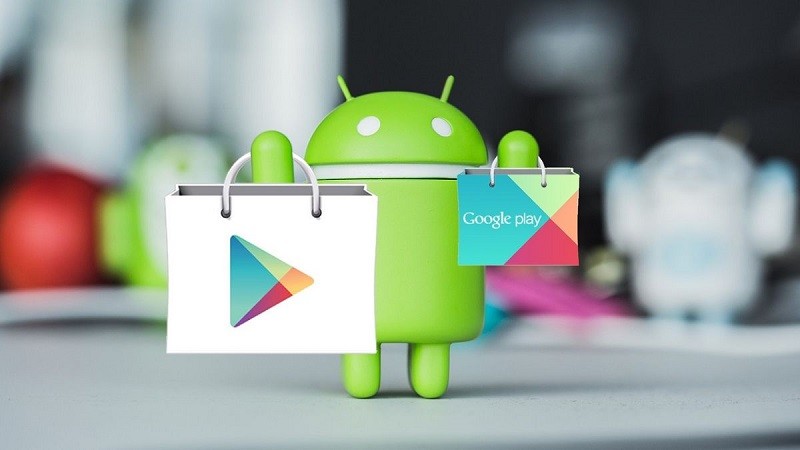 |
เรียนรู้วิธีลบประวัติการค้นหา CH Play เพื่อปกป้องความเป็นส่วนตัวของคุณในบทความด้านล่าง
CH Play หรือที่รู้จักกันในชื่อ Google Play Store ได้กลายเป็นแหล่งรวมแอปพลิเคชันและเกมที่ขาดไม่ได้สำหรับผู้ใช้ Android อย่างไรก็ตาม การเก็บประวัติการค้นหาบน CH Play ก่อให้เกิดความเสี่ยงด้านความเป็นส่วนตัวมากมาย ทำให้ผู้ใช้หลายคนรู้สึกกังวล โดยเฉพาะอย่างยิ่งเมื่อต้องใช้งานอุปกรณ์ร่วมกับผู้อื่น
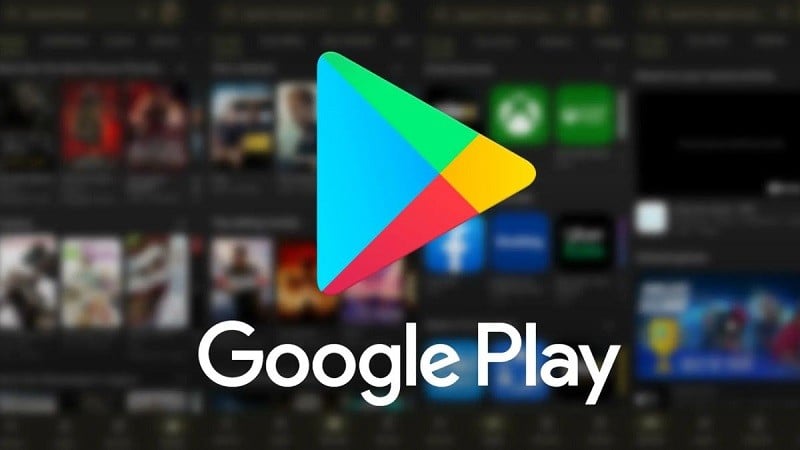 |
หากต้องการลบประวัติการค้นหา CH Play ให้ทำตามขั้นตอนเหล่านี้:
ขั้นตอนที่ 1: บนโทรศัพท์ Android ของคุณ ให้เข้าถึงแอปพลิเคชัน CH Play ซึ่งโดยปกติจะอยู่ในส่วนที่มีแอปพลิเคชัน Google คลิกที่ไอคอนโปรไฟล์ที่มุมขวาบนของหน้าจอในอินเทอร์เฟซหลัก ไอคอนนี้จะแสดงรูปโปรไฟล์บัญชี Google ของคุณ เมนูบัญชีจะปรากฏขึ้น ให้คลิกที่ "การตั้งค่า"
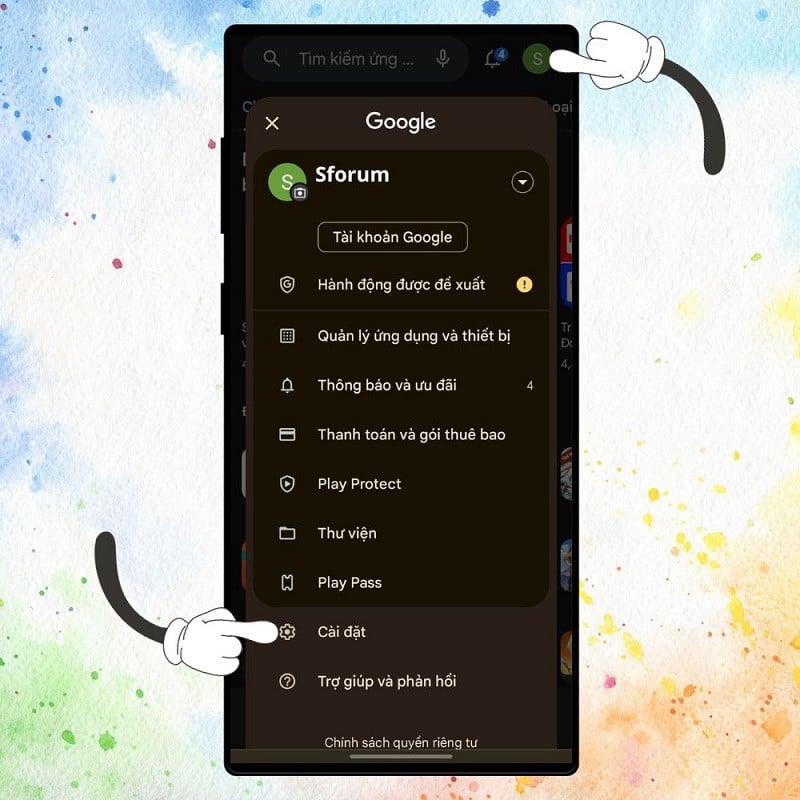 |
ขั้นตอนที่ 2: เมื่อคุณอยู่ในหน้าใหม่ ให้แตะ "ทั่วไป" หรือแตะลูกศรลงข้างตัวเลือกนี้เพื่อขยายเมนู ในเมนูที่ขยาย ให้เลือก "การตั้งค่าบัญชีและอุปกรณ์"
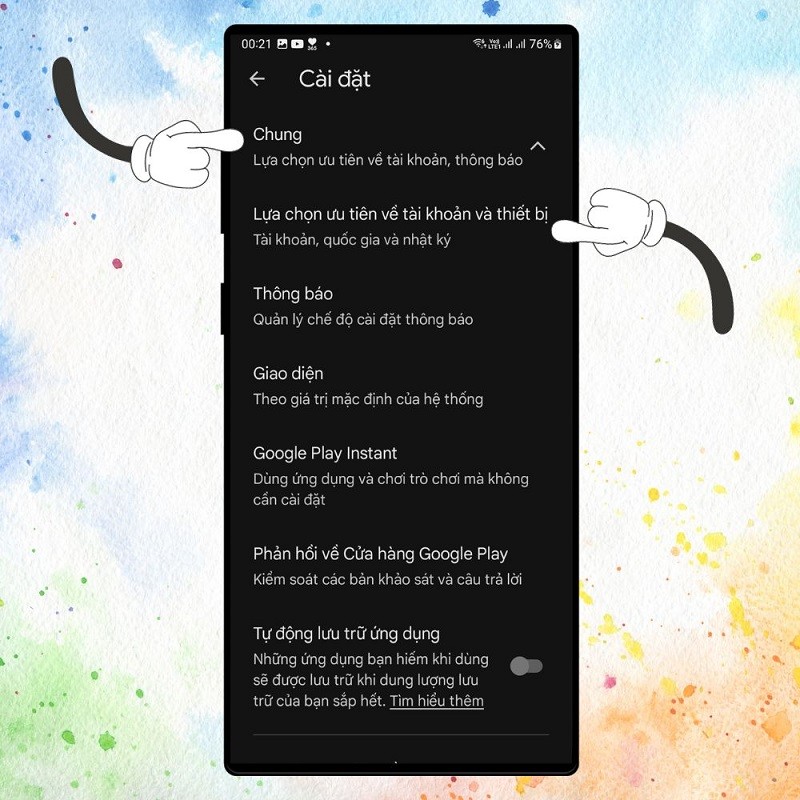 |
ขั้นตอนที่ 3: เลื่อนลงไปด้านล่าง ค้นหาและคลิกที่ ลบรายการเนื้อหาที่ค้นหาบนอุปกรณ์
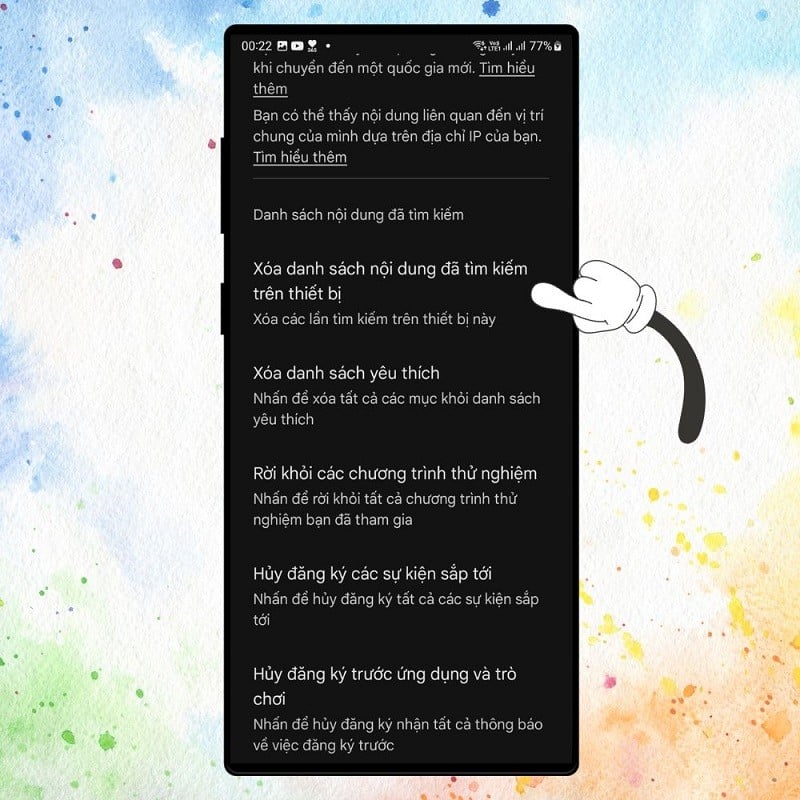 |
ขั้นตอนที่ 4: ยืนยันกับแอปโดยคลิกลบเนื้อหาที่ค้นหา
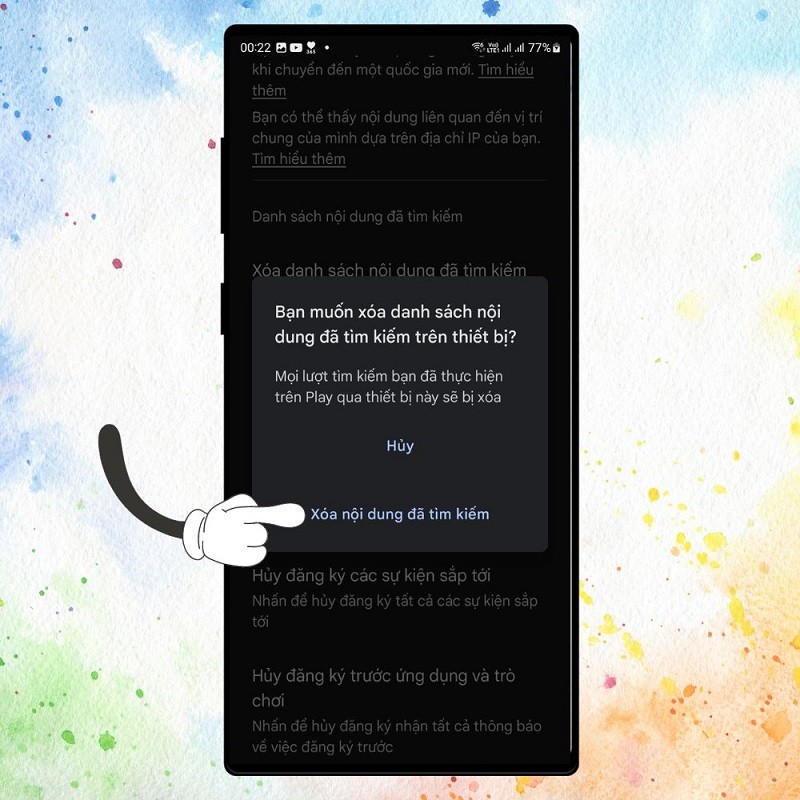 |
หลังจากทำตามขั้นตอนข้างต้นแล้ว ประวัติการค้นหาของคุณบน CH Play จะถูกลบออกจากอุปกรณ์ปัจจุบัน อย่างไรก็ตาม การดำเนินการนี้จะลบเฉพาะข้อมูลบนอุปกรณ์ที่คุณกำลังใช้งานเท่านั้น หากคุณลงชื่อเข้าใช้บัญชี Google บนอุปกรณ์อื่น ประวัติการค้นหาของคุณจะยังคงถูกเก็บไว้ในบัญชีนั้น
การลบประวัติการค้นหาบน CH Play นั้นค่อนข้างง่าย แต่สำคัญอย่างยิ่งต่อการรักษาความปลอดภัยและการจัดการข้อมูลส่วนบุคคลบนอุปกรณ์มือถือ ควรทำอย่างสม่ำเสมอเพื่อความปลอดภัยของข้อมูลส่วนบุคคลของคุณ
แหล่งที่มา








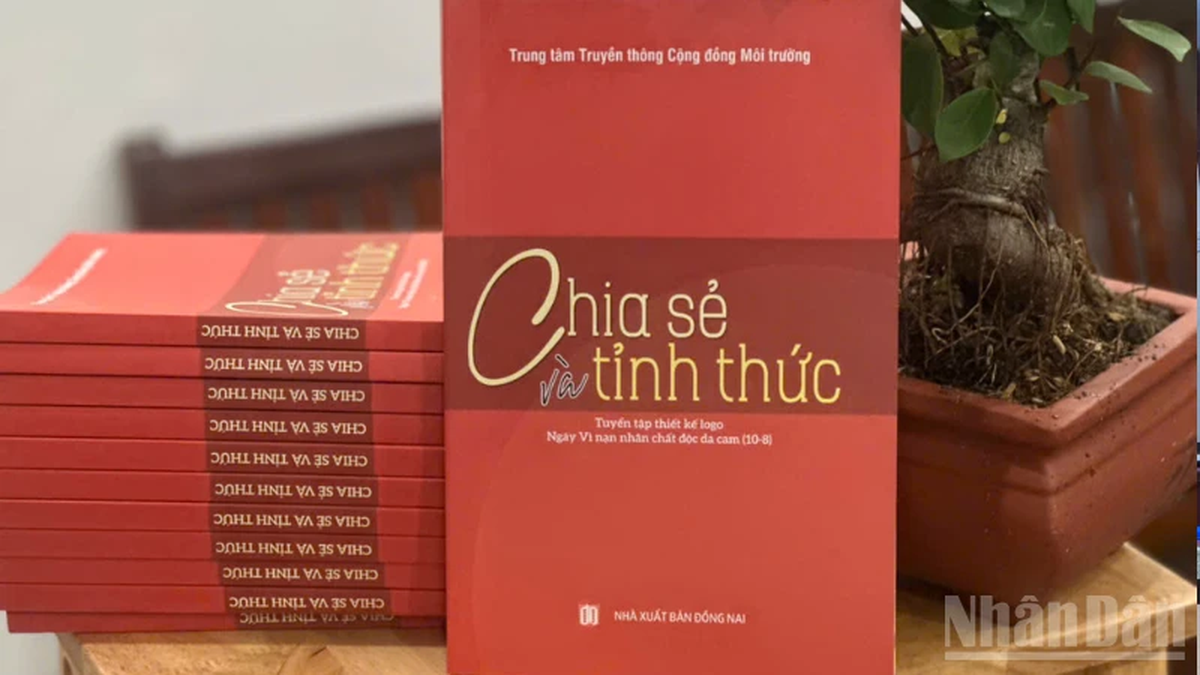


















![[ภาพ] ค้นพบ “สิ่งมหัศจรรย์” ใต้ท้องทะเลเจียลาย](https://vphoto.vietnam.vn/thumb/1200x675/vietnam/resource/IMAGE/2025/8/6/befd4a58bb1245419e86ebe353525f97)



![[ภาพ] จังหวัดเหงะอาน: ถนนหมายเลข 543D ถูกกัดเซาะอย่างรุนแรงจากน้ำท่วม](https://vphoto.vietnam.vn/thumb/1200x675/vietnam/resource/IMAGE/2025/8/5/5759d3837c26428799f6d929fa274493)


























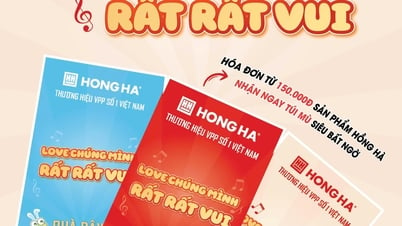




































การแสดงความคิดเห็น (0)